ソフトのダウンロードについて
パスワードを入力しても、マイページへログインできません。
ログインできない原因として、パスワードのご入力ミス、キーボードの設定などが考えられます。以下の項目についてご確認ください。
パスワードの入力について
- 英数字、ハイフン( - )、アンダーバー( _ )は、全て半角でご入力ください。全角文字でご入力いただくとログインエラーになります。
- ログイン情報は、大文字、小文字を区別して判定しています。ご登録いただいた文字の通りにご入力ください。
- ご登録いただいた、ユーザー名、パスワードが分からない場合は、コチラをご覧ください。
キーボードの設定について
- キーボードの設定が〔Caps Lock〕の状態になっていると、全て大文字で入力されます。
設定がオンになっている場合は、オフにしてご入力ください。
〔Shift〕キーを押しながら、〔Caps Lock〕キーを押すと、オン・オフを切り替えられます。 - キーボードの〔Num Lock〕キーがオンになっていないと、テンキーから数字が入力されません。
設定がオフになっている場合は、〔Num Lock〕キーを押下して、オンへ変更してください。
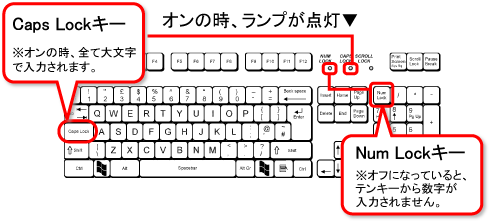
ログイン情報を正しく入力してもログインできない場合
- ログイン情報をブラウザへ保存している場合:
メールアドレスを変更したり、<仮パスワード>を取得された場合は、ブラウザへ登録されているパスワードの変更が必要になります。
Microsoft Edge をご使用の場合
⇒ Microsoft社のサポートページ「 パスワードを保存または削除する」をご覧ください。
- パソコンに保存されている、ブラウザの閲覧データを削除することで、解決いただける場合があります。
Microsoft Edge をご使用の場合
⇒ Microsoft社のサポートページ「 閲覧履歴を表示または削除する」をご覧ください。
ログインパスワードを忘れた場合、どうしたらいいですか。
<仮パスワード>を発行しております。以下の手順にてログインしてください。
- ログイン画面の「ログイン」ボタン下の「パスワードをお忘れの方はこちら」をクリックいただくと、「パスワードの再発行」のページが表示されます。
- 「メールアドレス」へ、ご登録のメールアドレスを入力して<再発行>ボタンをクリックいただくと、メールにて、<仮パスワード>をお送りいたします。
- 仮パスワードにて、マイページへログイン後、マイページの「読者登録情報」から、ご希望のパスワードへ変更いただけます。
ブラウザへ、ログインパスワードを<保存>(Edgeの場合)いただくと、次回からご入力が不要になります。
ダウンロードしようとすると「アプリケーションが見つかりません」と表示されます。
原因として、zipの拡張子で開くアプリケーションの設定(関連付け)が変更されている場合があります。その際は、関連付けを元に戻していただくと解決します。
設定を初期化する方法は、コチラのページをご参照ください。
設定を初期化する方法は、コチラのページをご参照ください。
ダウンロードすると、zip以外のファイル形式で保存されてしまい、Excel で開くことができません。
ダウンロードファイルのzipの拡張子が、他のアプリケーションに関連付けられていることが考えられます。 その場合は、zipファイルの関連付けの設定を、初期化いただくと解決します。
設定を初期化する方法は、コチラのページをご参照ください。
設定を初期化する方法は、コチラのページをご参照ください。
ダウンロードしたファイルが消えてしまいます。何が原因でしょうか。
原因として、ウィルスソフトの影響が考えられます。ウィルスソフトを無効にする設定については、ご使用のソフトメーカーのサポートページでお調べいただくか、メーカーサポートへお問い合せいただけますようお願いいたします。
ダウンロードしたソフトは、どこにありますか?
マイページからダウンロードいただく際に、特に保存先を選択されなかった場合は、「ダウンロード」というフォルダ内へ保存されています。
「ダウンロード」フォルダは、パソコンの画面下のタスクバーにある「エクスプローラー」をクリックして、左メニューの「ダウンロード」をクリックすると表示されます。Windows 8/8.1 をご使用の場合は、「デスクトップ」へ切り替えてから操作してください。
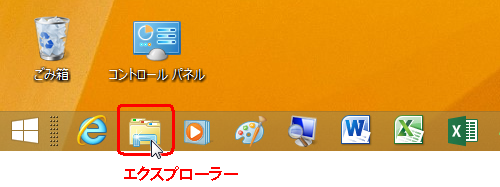
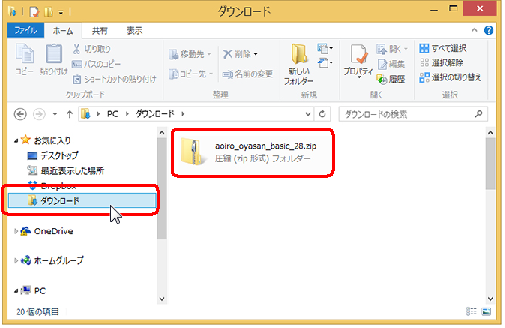
「ダウンロード」フォルダは、パソコンの画面下のタスクバーにある「エクスプローラー」をクリックして、左メニューの「ダウンロード」をクリックすると表示されます。Windows 8/8.1 をご使用の場合は、「デスクトップ」へ切り替えてから操作してください。
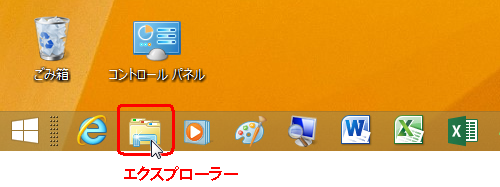
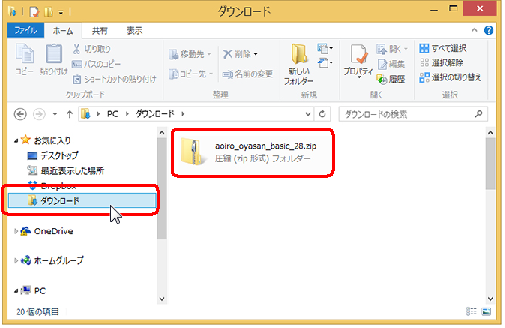
パソコンが壊れ、ソフトのデータが消失しました。再ダウンロードすることはできますか?
ソフトのダウンロード期間中であれば、マイページから再ダウンロードいただけます。
マイページへログインいただき、「↓ソフトのダウ ンロード 」欄へ表示されているソフト名をクリックいただくと、再ダウンロードいただけます。
※読者特典ソフトの場合、クーポンコードの再入力は不要です。
マイページへログインいただき、「↓ソフトのダウ ンロード 」欄へ表示されているソフト名をクリックいただくと、再ダウンロードいただけます。
※読者特典ソフトの場合、クーポンコードの再入力は不要です。
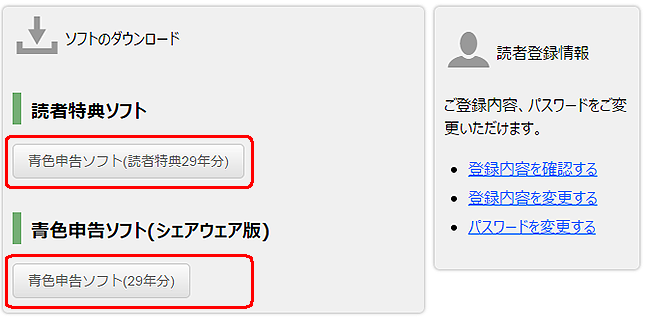
ダウンロード期間が終了した過去のバージョンで、再入力が必要な場合(※)は、「お問い合わせフォーム」へ、「ご使用のExcelのバージョン」と「何年分のソフト」、「パソコン破損によるデータ消失の旨」をご記入の上、ご連絡ください。メール添付にてお送り申し上げます。
※帳簿を印刷して保存されている場合は、再入力の必要はございません。
バックナンバーの再ダウンロードは、マイページからお申込みいただいた年分までとなります。予めご了承ください。
ダウンロードしたパソコン以外へ、ソフトを移動することはできますか。
ダウンロードしたパソコン以外へ移動させる場合、次のような方法があります。取り扱いは、通常の Excelファイルデータと同じになります。
- USB メモリ へコピーして移す
- One Drive などのオンラインストレージへアップロードする
- メールの添付ファイルで送信する など